如何高效地创建和管理Excel表格?
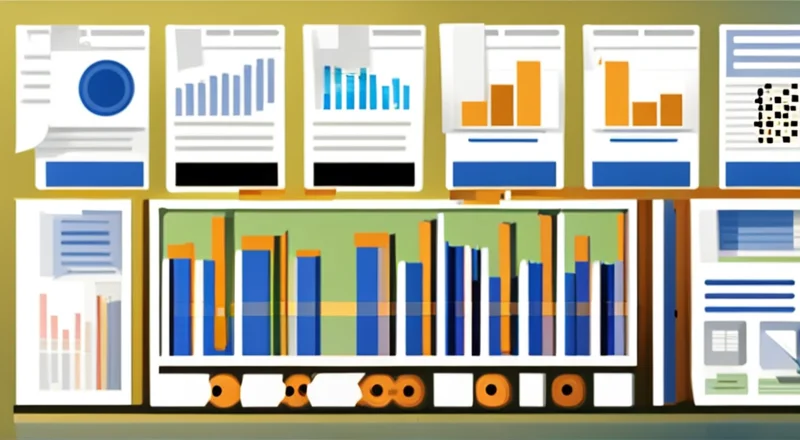
如何高效地创建和管理Excel表格?
Excel 是一款功能强大的电子表格工具,广泛应用于数据分析、财务管理、项目管理和日常记录等多种场景。无论你是初学者还是有经验的用户,掌握如何高效地创建和管理Excel表格都是至关重要的。本文将为你详细介绍从基础到高级的各种技巧,帮助你快速提升在Excel方面的技能。
一、基础知识
在开始之前,我们需要了解一些基本概念,如单元格、行、列等,这些是Excel的基础元素。
1.1 单元格与行列
Excel 中的基本组成单位是单元格,它位于行与列的交叉点上。单元格可以包含文本、数字或公式,通过引用单元格地址来实现单元格之间的数据交互。例如,A1 表示第一行第一列的单元格。
1.2 创建新工作簿
打开 Excel 后,你将看到一个新的空白工作簿。你可以通过点击“文件”菜单中的“新建”,或者使用快捷键 Ctrl+N 来创建新的工作表。
1.3 保存工作簿
完成编辑后,记得及时保存你的工作簿。通过点击“文件”菜单中的“保存”或“另存为”,选择保存路径和文件名,点击保存即可。也可以使用快捷键 Ctrl+S 快速保存。
1.4 数据输入
Excel 的主要功能之一就是数据输入和处理。你可以直接在单元格中输入文本、数字或日期等数据。为了确保数据的一致性和准确性,建议合理设置单元格的格式,比如数字格式、文本格式、日期格式等。
二、美化表格
一个整洁美观的表格不仅看起来更专业,也更容易阅读和分析。
2.1 设置单元格格式
Excel 提供了丰富的单元格格式选项,包括字体、颜色、边框、对齐方式等。例如,你可以选中需要设置格式的单元格区域,然后在“开始”选项卡下的“字体”、“对齐方式”和“边框”等组中进行设置。
2.2 使用条件格式
条件格式可以根据特定条件自动应用样式,如高亮显示超过某个值的单元格。选择需要设置的单元格区域,然后在“开始”选项卡下的“条件格式”中选择相应的规则。
2.3 添加表格样式
通过使用“设计”选项卡中的表格样式功能,可以快速为整个表格应用预设样式。这样可以使你的表格看起来更加整齐统一。
2.4 插入图片和图标
在Excel 中插入图片和图标可以使表格更加生动。选择插入位置,然后点击“插入”选项卡中的“图片”或“图标”按钮,选择合适的图片或图标进行插入。
三、数据处理
Excel 的强大之处在于其丰富的数据处理功能,可以帮助我们快速进行数据分析和计算。
3.1 公式和函数
公式用于执行简单的算术运算,而函数则是一些预定义的公式集合,可以完成更复杂的计算。例如,SUM 函数可以计算一组数值的总和,AVERAGE 函数可以求出一组数值的平均值。
3.2 排序和筛选
排序功能可以按升序或降序排列数据,方便我们查看数据的分布情况。筛选功能允许我们仅显示满足特定条件的数据,便于我们集中分析。
3.3 数据透视表
数据透视表是一种强大的数据分析工具,可以通过拖拽字段来生成不同类型的汇总报告。在“插入”选项卡中选择“数据透视表”,然后按照提示进行操作即可。
四、高级技巧
除了基本操作外,Excel 还提供了一些高级功能,这些功能可以帮助我们更好地管理和分析数据。
4.1 条件格式
条件格式可以根据单元格的值或内容动态改变其格式。例如,你可以设置一个规则,使得销售额超过一定数值的单元格自动变为红色背景。这有助于快速识别数据中的异常值。
4.2 宏和VBA
如果你需要进行大量重复性操作,可以考虑使用宏或VBA脚本。宏是一系列命令的组合,而VBA则是Visual Basic for Applications的简称,允许编写自定义代码来自动化任务。这些方法可以大大提高工作效率。
4.3 数据验证
数据验证可以帮助你在输入数据时进行检查,防止错误输入。通过设置数据验证规则,你可以限制单元格只能输入特定类型的数据,如整数、小数、日期等。
4.4 表格链接与共享
Excel 支持将表格链接到其他文件,这有助于跨文件引用数据。此外,Excel 还提供了多种共享方式,使得多人协作成为可能。你可以将工作簿保存为共享工作簿,或使用OneDrive等云服务进行实时协作。
五、实践案例
为了更好地理解这些技巧的应用,让我们来看几个具体的案例。
5.1 销售数据分析
假设你需要分析一份销售数据表格,其中包括产品名称、销售日期、销售额等信息。首先,我们可以使用数据透视表来生成各种汇总报告,如各产品的总销售额、每月销售额变化等。接着,利用条件格式高亮显示销售额超过一定阈值的产品。最后,通过图表展示整体销售趋势,以便管理层快速了解业务状况。
5.2 项目进度管理
如果你正在管理一个项目,需要跟踪多个任务的状态和完成情况。这时可以使用Excel 创建一个项目进度表,列出所有任务及其预计完成时间、实际完成时间和状态(如未开始、进行中、已完成)。借助条件格式和数据验证功能,可以实时更新任务状态,并确保输入数据的准确性。此外,通过图表展示项目进展情况,有助于团队成员更好地了解项目进度。
六、常见问题解答
在实际使用过程中,可能会遇到一些常见的问题,下面列举了一些解决方案。
6.1 如何删除重复数据?
Excel 提供了删除重复数据的功能。选择需要检查的单元格区域,然后在“数据”选项卡中选择“删除重复项”。Excel 将会自动检测并删除重复的数据行。
6.2 如何批量替换数据?
批量替换数据可以通过“查找和替换”功能实现。按下快捷键 Ctrl+H,然后在弹出的对话框中输入需要查找的内容以及替换成的内容,点击“全部替换”即可。
6.3 如何导出Excel数据到其他格式?
Excel 支持多种数据导出格式,如PDF、CSV等。选择“文件”菜单中的“另存为”,在“另存为类型”下拉列表中选择所需的格式,然后保存即可。
6.4 如何避免公式错误?
为了避免公式错误,建议在输入公式前先检查单元格引用是否正确。另外,使用命名范围和公式检查功能也有助于减少错误发生。
七、结语
Excel 是一款功能强大的工具,通过本文介绍的基本操作和技巧,相信你已经掌握了高效创建和管理Excel表格的方法。无论是在工作中还是学习中,Excel 都能发挥重要作用。希望本文对你有所帮助!
八、参考资料
如果你需要进一步学习Excel,以下是一些值得推荐的学习资源:









